
iLoud micro monitor って今でも使えるスピーカーなのかな?



最近上位版が出たけれどまだまだ現役で使えるモニタースピーカーだよ
| メリット | デメリット |
|---|---|
| フラットな音質 携帯しやすい(設置しやすい) 価格が安い | 特定の音域でポートノイズが発生する |
iLoud micro monitor


| 項目 | 詳細 |
|---|---|
| スピーカータイプ | 2ウェイ、バイアンプ仕様アクティブスピーカー |
| 周波数特性(-10dB) | 45Hz~22kHz |
| クロスオーバー周波数 | 3 kHz |
| ツイーター | 3/4インチ、シルクドーム、ネオジムマグネット |
| ウーファー | 3インチ、カスタムメイドの複合材質 |
| 最大SPL @ 50 cm | 107 dB(100 Hz~10 kHz の正弦波の平均) |
| 内蔵アンプ数 | 4 |
| アンプタイプ | 高効率 Class-D |
| 出力(ステレオ) | 70W(ピーク) / 50W(RMS) |
| DSP音質補正 | ハイシェルフ @ 4 kHz 以上 : 0 dB / +2 dB |
| ローシェルフ @ 250 Hz 以下 : 0 dB / -3 dB | |
| デスクトップモード : 1 kHz ~ 10 kHz : +3.5 dB、400 Hz 以下 : -1 dB | |
| バスレフポート | ハイパフォーマンス仕様 |
| DSP処理 | クロスオーバー処理、タイムアライメント |
| Bluetooth対応 | A2DP プロトコル |
| マイクスタンド用ネジ穴 | UNC 3/8 インチ装備 |
| 接続端子 | RCA入力×2、TRSミニステレオ入力、4ピンスピーカーコネクター |
| 電源 | 専用ACアダプター(付属) |
| 内容品 | スピーカー(ペア)、電源アダプター、4ピンスピーカーケーブル(2 m) |
| TRS 1/8インチステレオ – 2 x RCAケーブル(1.5 m) | |
| 寸法(1台) | 180 mm x 135 mm x 90 mm |
| 重量 | 左スピーカー : 920 g、右スピーカー : 800 g、合計 : 1,720 g |
2015 年に IK Multimediaにリリースされ、最近スペックが上がったiLoud Micro Monitor Proがリリースされましたが、未だに多くのユーザーに愛されている小型スタジオモニターの定番となっています。
価格帯は35,000〜55,000円となっており、手頃な価格も人気の秘訣です。色はブラックとホワイトがあります。
触った印象として小柄でありながらフラットで解像度の高い音質です。
プロでもミックスの際は大型のモニターと小型モニターを使い分けますが、その小型モニターの確認用としてよく利用されています。
それではIK Multimedia iLoud Micro Monitorのスペックについて解説していきます。
3インチのウーファーと3/4インチ、シルクドームツイーター


3インチ、カスタムメイドのウーファーと3/4インチ、シルクドームツイーターによって再生周波数45Hz~22kHzというワイドレンジの再生周波数を確保しています。
DSP補正機能
IK Multimedia iLoud Micro Monitorはスピーカー自体でDSPによるEQ補正が可能なため、より再生環境に最適な音質に調整ができます。


| DSP音質補正 | ハイシェルフ @ 4 kHz 以上 : 0 dB / +2 dB |
| ローシェルフ @ 250 Hz 以下 : 0 dB / -3 dB | |
| デスクトップモード : 1 kHz ~ 10 kHz : +3.5 dB、400 Hz 以下 : -1 dB |
インプット端子は、RCAとTRSミニステレオ入力になります。音質の違いは普通に聞いている分にはわからないレベルであり、音質への影響はありません。
底面には角度を変化できる機能と、マイクスタンドに接続できるようになっています。
この角度のおかげで座ったときにちょうどよいベストポジションを作ることができます。






デスク上におくとデスクに音が反射するため、それを嫌がる人もいます。スピーカーとしては不要な反射音は音質低下の原因ですが、そのためにDSP機能が搭載されているので、利用しやすい方で問題はありません。
Bluetooth機能


背面のBluetoothボタンをクリックすることで即座にBluetooth接続が可能になります。音質もA2DP プロトコルなのでストレスがない音質を提供してくれます。
- システム合計遅延(アナログ入力): 1.02 ms
- システム合計遅延(Bluetooth 入力): 155 ミリ秒(ホストの実装によって異なります。iPhone 6S / iOS 10.0.1 でテスト済み)
付属品


付属品は
電源ケーブル
ADアダプター
リンクケーブル
RCAーTRS ミニジャック
T-RackS Metering Suite(AAX/AU/VSTプラグインとして利用可能な、音響解析メータリングソフトウェア)
DAW等で使うエフェクトプラグインの総称、音源の場合はVST音源と呼び分けることもある
iLoud micro monitor レビュー
- フラットな音質
- 携帯しやすい(設置しやすい)
- 価格が安い
- 特定の帯域で音割れする場合がある
全体としては小型モニタースピーカーとして有能であり、後継機種がでたといえ、iLoud micro monitorを購入するメリットはまだまだ高いといえます。
それではさらに詳しいレビューをしていきましょう。
フラットな音質と大音量
iLoud micro monitorの最大のメリットは全帯域にわたってフラットな音質を体感できます。
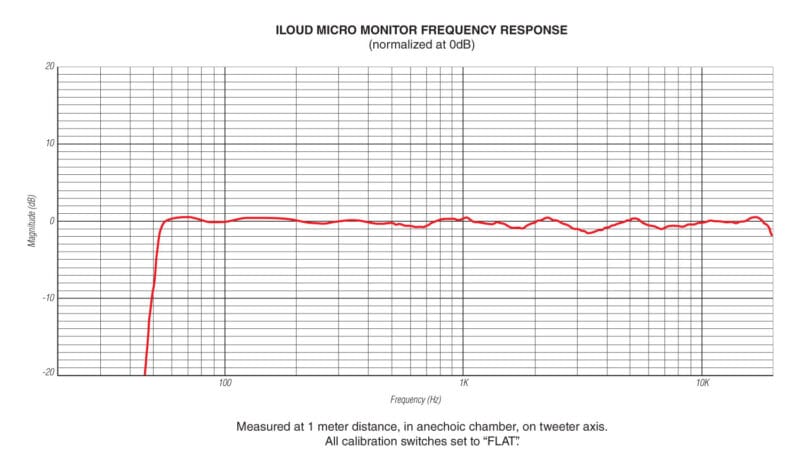
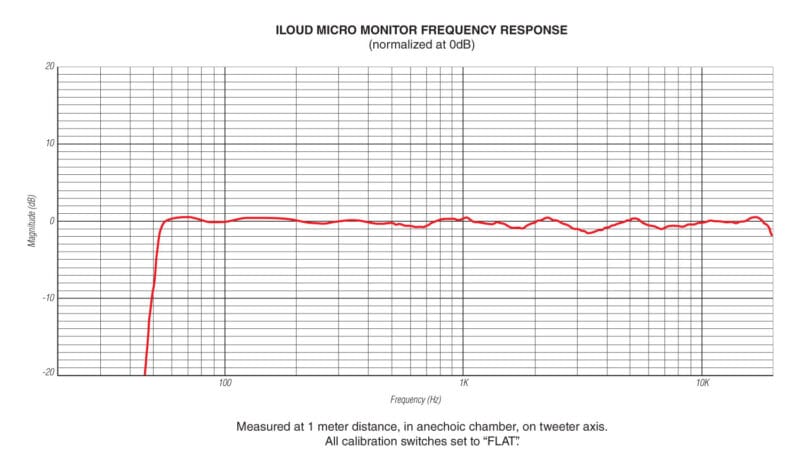
これほどのフラッな特性のスピーカーはこのサイズのみならずそうそう見かけることがないレベルなので、どの帯域であっても確実にモニタリングできるため、このスピーカーで問題なく再生ができる=どんなスピーカーでも過不足なく鳴らせるということになります、
また、背面のボリュームノブは中央値であってもかなりの音量が出ますし、最大にするとご近所迷惑レベルに達するほどの音量も出せます。
携帯しやすい(設置場所を選ばない)


| 寸法(1台) | 180mm×135mm×90mm |
| 重さ | 左スピーカー : 920 g、右スピーカー : 800 g、合計 : 1,720 g |
高さ、18cm程度で重さは1kg以下と軽量なので、モニタースピーカーだけではなく、パソコンのスピーカーとしても邪魔なく設置できます。


価格が安い
価格帯は35,000〜55,000円程度ですが、大まかな相場は37,000〜40,000といったところです。
スペック的にはスピーカー一本がこの価格でもおかしくないレベルですが、ペアでこの価格は本当にメーカーが感貼りすぎているとしか言えません。
特定の帯域で音割れする
スピーカーのサイズ的な問題でもあり、特定の帯域を再生するとポートノイズが発生します。
ポートノイズ(port noise)とは、主にスピーカーやサブウーファーなどのバスレフ型エンクロージャーにおいて、ポート(ダクト)を通過する空気の流れによって発生するノイズのこと
動画のようなものだと目立ちますが、楽曲中ではそこまで目立たない場合もあります。
ホワイトノイズが発生する
これはBluetooth機能を搭載したことで起こるノイズと言われています。
これがそのホワイトノイズです。iphoneのマイクで録音したので、iLoud micro monitor 以外のノイズもあるかもしれませんが、少し金属的に聞こえるホワイトノイズがiLoud micro monitor です。
ただ、これも音楽再生時にはまったく気にならないので、割り切って使うのが良いと思います。
横置き問題について
iLoud Micro Monitorを横置きにして利用しているという話もありますが、それには少し注意が必要です。
画像を見ればわかりますが、iLoud Micro Monitorは再度が少し盛り上がるような形になっています。


当然このような状態での安定度は極めて悪く、少しあたっただけでデスクの上から落下するリスクが高くなります。
もしそれでも横にして使いたい場合は


このようなインシュレーターを利用することをおすすめします。しかしあまり見栄えはよくはありませんし、そこまで音質が変化するわけでもないので、縦置き利用一番良いと思います。
iloud micro monitorとiloud micro monitor proの違いについて
iloud micro monitorとiloud micro monitor proの違いについては下記の表が参考になります。
| 項目 | iLoud Micro Monitor | iLoud Micro Monitor Pro |
|---|---|---|
| 発売年 | 2016年 | 2024年9月 |
| サイズ(幅×高×奥) | 約90×180×135 mm | 約106×206×158 mm |
| 重量(1本) | 約0.8 kg | 約1.4 kg |
| 出力(RMS) | 25W × 2(合計50W) | 50W(30W+20W) × 1 |
| 最大SPL | 約107 dB(ペア) | 約95 dB(1本) |
| 周波数特性 | 非公開 | 50Hz~20kHz(±2dB)、42Hz~22kHz(−10dB) |
| 入力端子 | RCA、ステレオミニ(3.5mm) | RCA、バランスXLR |
| Bluetooth対応 | あり | なし |
| ARC音場補正 | 非対応 | 対応(ARC MEMSマイク付属:ペアのみ) |
| X-MONITOR対応 | 非対応 | 対応(20種以上のモニターエミュレーション) |
| 電源・入力方式 | 左右連結ケーブルによる一体型 | 各スピーカー独立(電源・入力ともに) |
| 価格(税込) | 約53,900円(ペア) | 48,400円(1本)、96,800円(ペア+ARCマイク付属) |
主な違いと特徴
- 音質と出力の向上:Proモデルは出力が2倍となり、より広い周波数帯域と高精度な音像再現を実現しています。
- ARC音場補正機能:Proモデルは、ARC MEMSマイクとX-MONITORソフトウェアを使用して、部屋の音響特性に合わせた自動補正が可能です。
- 入力端子の拡充:ProモデルはバランスXLR入力を備え、プロフェッショナルなオーディオ機器との接続が容易です。
- 独立設計:Proモデルは各スピーカーが独立しており、イマーシブオーディオやサラウンド環境にも柔軟に対応できます。
- Bluetooth非対応:ProモデルはBluetooth接続に対応していないため、ワイヤレス再生を重視する場合は注意が必要です。
- Proモデルがおすすめな方:高精度なモニタリング環境を求める方、音場補正機能や多様な入力端子が必要な方、イマーシブオーディオ環境を構築したい方。
- 無印モデルがおすすめな方:コンパクトで手軽なモニタリング環境を求める方、Bluetooth接続を利用したい方、コストパフォーマンスを重視する方。
まとめ
IK Multimedia iLoud Micro Monitor正直言ってまだまだ使えます。というか新しいIK Multimedia/iLoud Micro Monitor Proが88,000〜96,800円で販売されていることを考えても、iLoud Micro Monitorのコストパフォーマンスは高く、DTM用のモニタースピーカーからスモールタイプのデスクでPC作業するようのスピーカーとして幅広く使えます。


